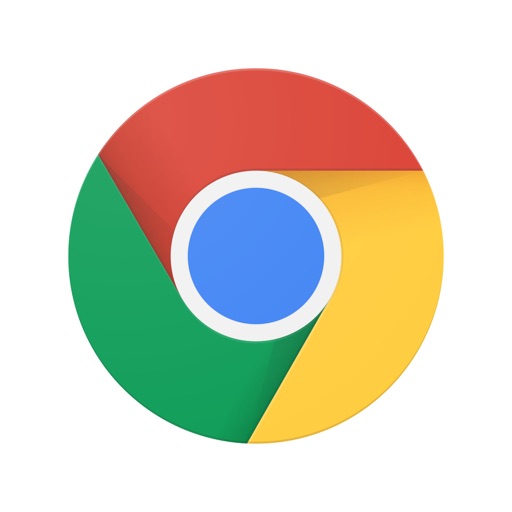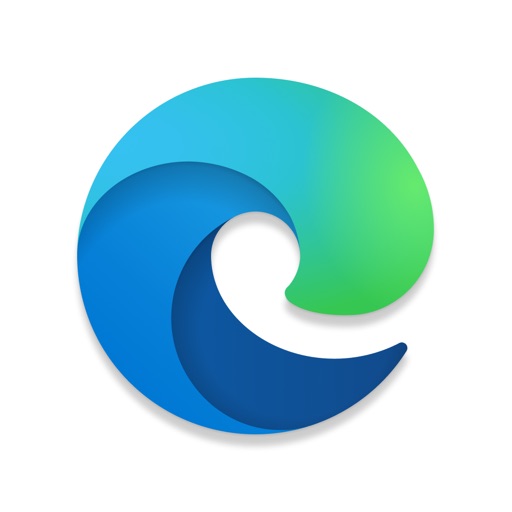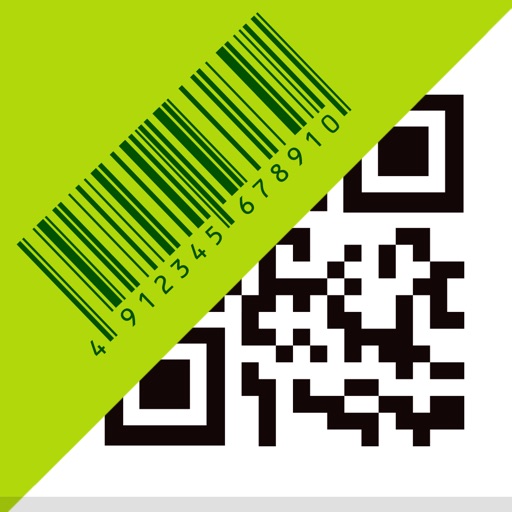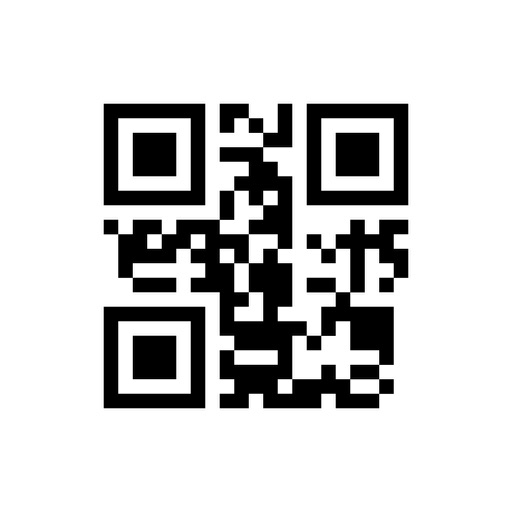Google Chromeでは最近になりQRコードを作成できる機能が追加されました。
今回はQRコードを作成・読み取り方法などについて解説していきます。
Contents
ChromeでQRコードが作成出来ると話題に!
![]()
パソコン版のChromeでは2021年の2月より、アクセスしているサイトのQRコードを作成できる機能が追加されました。
さらに2021年の10月からはスマホ版のChromeでも使えるようになりSNS上では「QRコード使えるの便利!」と話題になっています。
Google ChromeでQRコードを作成する方法
![]()
それでは、早速ChromeでQRコードを作成する方法について解説していきます。
パソコンとスマホ両方のChromeで作成できるので、デバイス別に解説していきます。
パソコン
![]()
![]()
まず、Chromeを起動させ、QRコードを作成したいサイトへアクセスします。今回はYouTubeで試してみます。
アドレスバーをクリックした後、右側に表示されるQRコードをクリックします。すると、QRコードが表示されます。ダウンロードをクリックすれば、画像としての保存も可能です。
![]()
ちなみに、サイトを表示させて右クリックをしてメニューを表示させた後、このページのQRコード作成をクリックするとQRコードが表示されます。
スマホ
![]()
![]()
まず、Chromeのアプリを起動させます。次にQRコードを作成したいサイトへアクセスします。
サイトを表示させたら右上に表示される︙をタップします。メニューから共有をタップしてください。
![]()
![]()
共有の右下にあるQRコードをタップすれば、QRコードが表示されます。ダウンロードをタップすると、スマホにQRコードの画像を保存できます。
Chromeで作れるQRコードの使い方
![]()
ChromeではQRコードを作成できますが、どのように使うのか分からないという方もいるでしょう。
ここからは読み取る方法とおすすめの利用方法を紹介します。
カメラで読み取る
![]()
![]()
QRコードは普通のカメラではなく、専用のカメラアプリで読み取る必要があります。
QRコードを読み取る専用のアプリもありますが、Chromeのアプリでも読み取れるのでChromeを使った操作方法を紹介します。
まず、Chromeを起動させ、適当にサイトへアクセスします。次に右上の︙をタップしてメニューを表示させます。メニューから共有をタップしてください。
![]()
![]()
共有の右下にあるQRコードをタップします。上のタブよりスキャンをタップしてください。カメラが起動するので、このカメラでQRコードを読み取れます。
おすすめの利用方法
![]()
ChromeのQRコードは次のようなことに利用するのがおすすめです。
ポイント
- パソコンで気になったサイトをスマホで見たい場合
- チラシなどに自分のサイトのQRコードを貼り付けたい場合
- 友人や知人・家族などにQRコードを使ってサイトを教えたい場合
ChromeでQRコードを作れない原因と対処法
![]()
ChromeでQRコードが作れない場合、次のことが原因の場合があります。
- Chromeのバージョンが古い
- Chromeでバグが発生している
上記の原因をもとに対処法を解説していきます。
Chromeをアップデートする
![]()
ChromeのQRコード作成機能が使えない場合、Chromeのバージョンが古い可能性があります。
以下の記事で、Chromeをアップデートする方法について解説しているので、参考にしてください。
Google chrome(グーグルクローム)でダークモードに切替方法や14色の新色についてなど
拡張機能を使う(パソコンのみ)
![]()
ChromeをアップデートしてもQRコードを作成できない場合は、Chromeで使える拡張機能を利用するといいでしょう。
今回はQRコード作成器 (Quick QR)という拡張機能の操作方法を解説します。
拡張機能をインストール後、右上に表示される■のようなマークをクリックするとQRコードが表示されます。
Chromeへ拡張機能を追加する方法については以下の記事にて解説しています。
Microsoft edgeを使う
![]()
実はChromeだけでなく、Microsoft edgeでもQRコードは作成できます。ですので、もしChromeでQRコードが作成できない方はedgeを使ってみてもいいでしょう。
パソコン/スマホどちらのデバイスでも作成できるので、別々に解説していきます。
パソコン
![]()
![]()
edgeを起動させ、QRコードを作成したいサイトへアクセスします。
アクセスした後、URL部分をクリックしてQRコードマークをクリックしましょう。
すると、QRコードが表示されます。作成したQRコードはChrome同様、ダウンロードをクリックで、画像として保存可能です。
![]()
ちなみに、対象のページで右クリックをしてメニューを表示させ、このページのQRコードを作成をクリックしてもQRコードを作成できます。
スマホ
![]()
![]()
edgeを起動させ、QRコードを作成したいサイトへアクセスしてください。
右下に表示されている共有マークをタップします。QRコードをタップしてください。
![]()
これでQRコードが表示されます。こちらもChrome同様、ダウンロードをタップすると画像として保存可能です。
作成したQRコードを読み取れない場合の原因と対処法
![]()
作成したQRコードが読み取れない場合は次のようなことが原因の可能性があります。
- 読み取るためのアプリが不具合を起こしている
- QRコードが正しく生成されていない
- 読み取る際にデバイスが不具合を起こした
上記の原因をもとに対処法を解説します。
QRコードを作り直してみる
![]()
■パソコン■
![]()
■スマホ■
QRコードが読み取れない場合、上手く生成されていない可能性があります。
ですので、作成したQRコードを一旦消し、再度生成してみましょう。
パソコンもスマホの場合も✖をクリックするとQRコードが一旦消えます。消えた後に先ほど紹介したQRコード作成方法を試してください。
読み取るデバイスを変更してみる
![]()
Chromeで作成したQRコードが上手く読み取れない場合はデバイスを変更してみると、読み取れる可能性があります。
対処法
- 古いデバイスへ変更して試してみる
- タブレットで試してみる
- 友人や知人・家族などにお願いしてデバイスを貸してもらう
読み取るためのカメラを違うアプリにしてみる
![]()
読み取るためのカメラアプリを違うアプリに変更してみると、QRコードを読み取れる可能性があります。
以下に、おすすめのQRコード読み取りアプリを紹介しているので参考にしてください。
QRコードリーダー
シンプルなQRコードリーダーアプリ
-

Google Chromeをアップデートしたら、検索履歴消えて保存されなくなった原因と対処法を解説!
Google Chromeアプリをアップデートしたら、検索履歴が消えて保存されなくなったという声が多数あります。 この記事では、検索履歴が消えてしまう原因とその対処法について解説していきます。 Con ...
続きを見る